一、准备工作
1、下载地址:http://www.itbov.com/Noble/classdate/Classdate.zip
2、下载后将压缩包解压到文件盘(尽量不要放在桌面上)。如图我是解压后放置D盘或者直接解压到D盘

二、安装阶段
声明:本软件无毒无害,部分杀毒软件报毒请添加信任
1、打开Classdate文件夹(就是刚刚解压出来的文件夹)
2、双击运行 创建快捷方式.exe 杀软报毒请允许操作,该操作仅仅方便后续的填表工作。
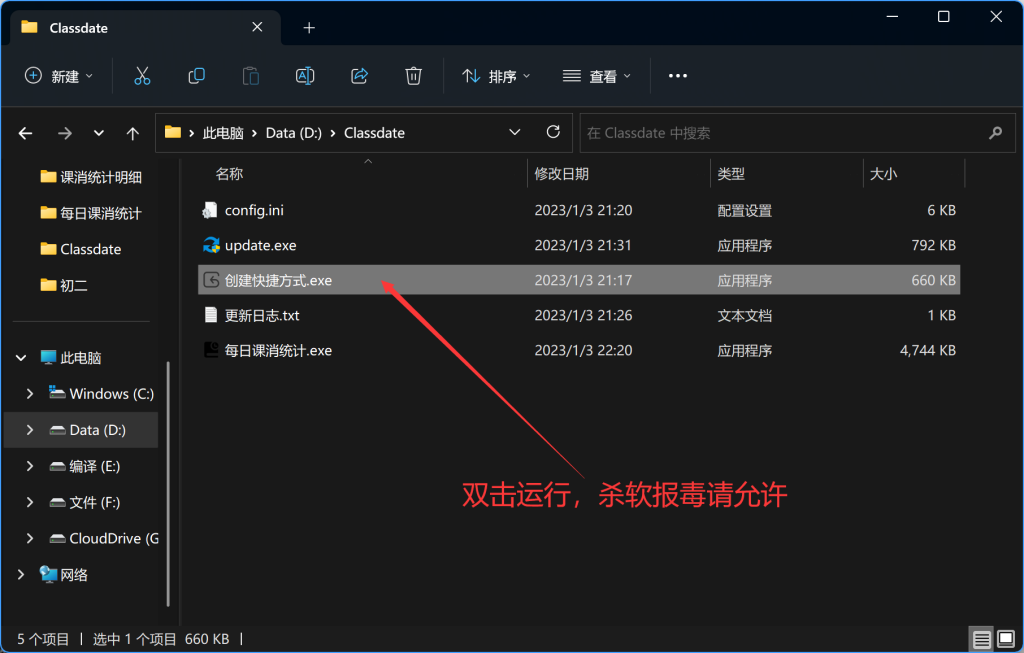
3、创建完成后,你的电脑桌面会出现一个 每日课消统计 的快捷图标
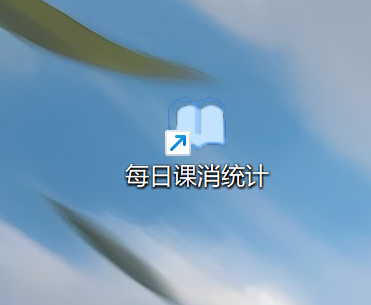
4、此时,便可关闭所有打开的文件夹,刚刚下载的压缩包也可删除。安装过程完成。
三、基本信息配置阶段
1、双击打开桌面上的 每日课消统计 这个快捷方式,如果出现错误弹窗,请 点击这里 修复一下
2、每月首次使用都会弹出该窗口,目的是为了更新你的教师级别(初中高级)
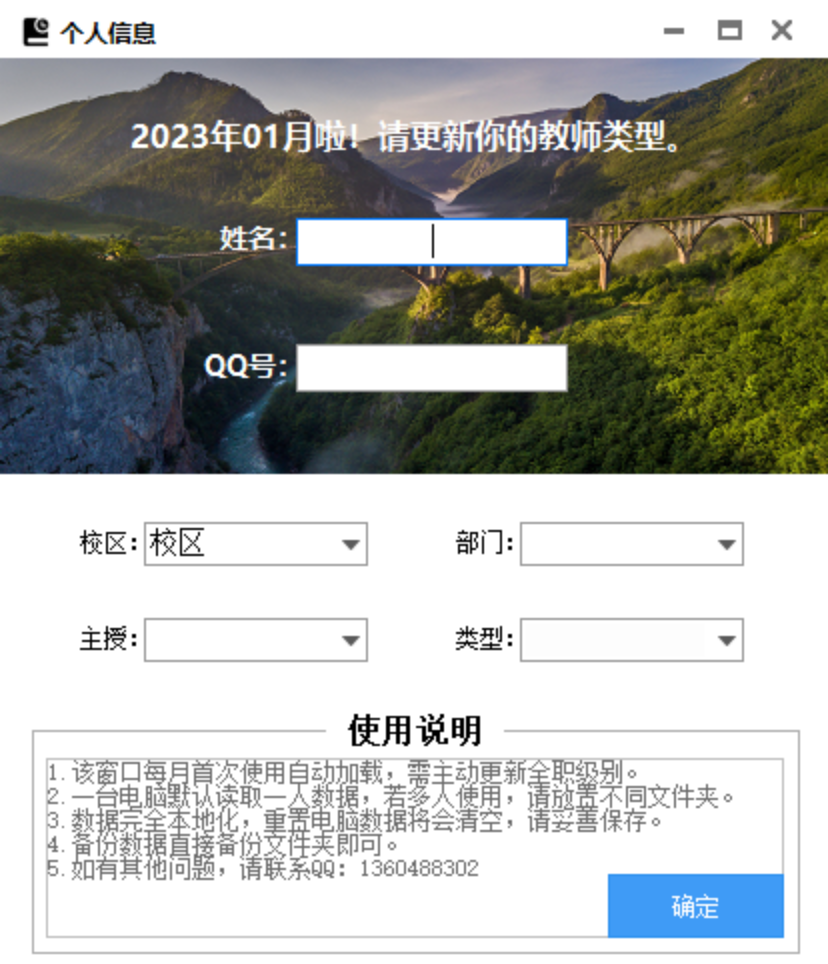
3、填写你的基本信息,校区为你的坐班校区而非上课校区,填写完成点击确定即可。

补充:(信息填写无误可跳过)
4、如果误操作,信息填写有误,直接点击 基础信息 可主动打开配置窗口进行更改。
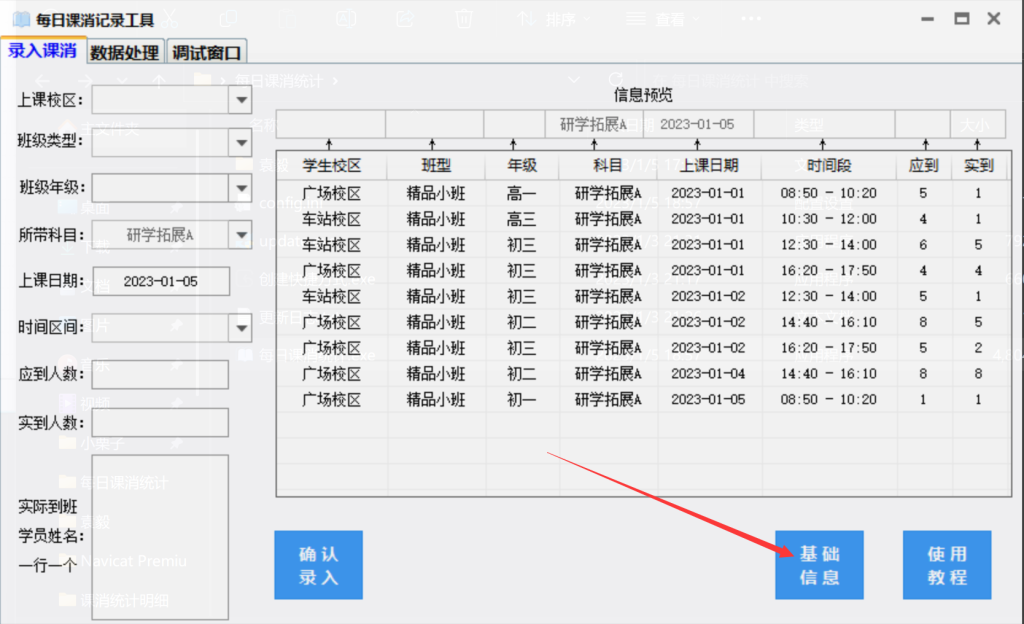
四、课消信息录入
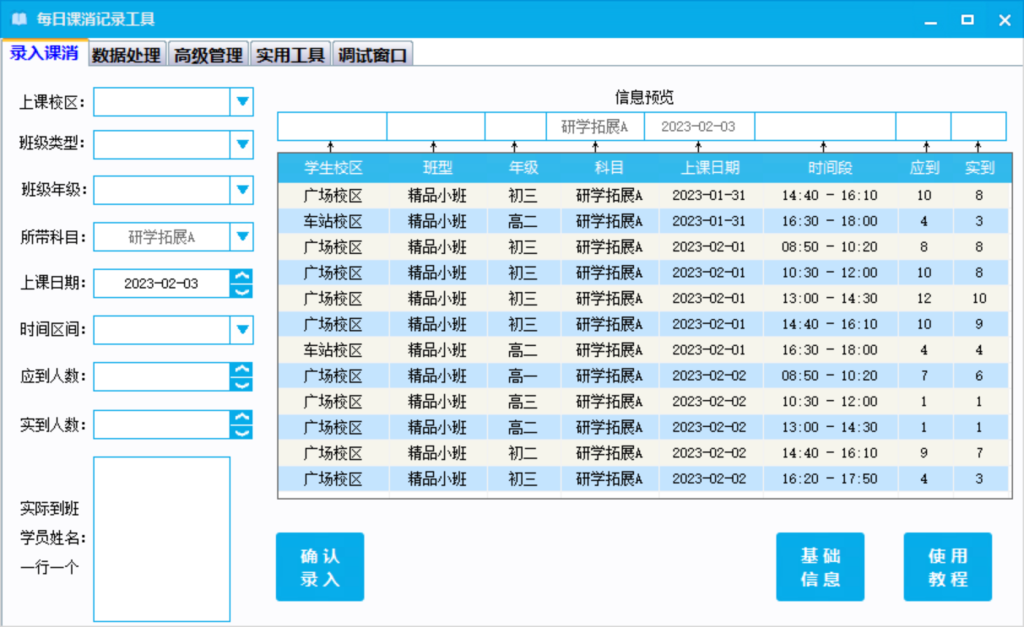
名词解释:
上课校区:教师该班段所在校区,即学生上课校区,而非教师的平常坐班校区
班级类型:原文化课选择精品小班,艺术课程选择考级小班,其他类型会有特殊说明。
班级年级:对应选择即可,部分双语主持或东方语艺会出现类似于四五年级,五六年级这种,可直接在该栏手敲编辑上级即可。
所带科目:默认为你的主授科目,若该班段并非你的主授科目,后面下拉箭头更改即可。
上课日期:默认为今日日期,更改日期请保留原格式 xxxx-xx-xx 这种,后面的上下箭头可快速加/减一天
时间区间:正常开段直接选择即可,非正常开段请下拉选择-自定义时间段-,将00:00 – 00:00改为你的时间段,注意保留时分为两位数,必须保留短横线前后的空格,否则会报错,更改4组00就行了。
应到人数:签到表上的应到学员名字个数,后面的上下箭头可快速加/减一
实到人数:实际到班的学员人数,后面的上下箭头可快速加/减一
实际到班学生姓名:填写到班学员姓名,一行一个名字,使用回车键(Enter)换行即可,姓名填充前期需要一个一个输入,后期有历史数据后,可快速填充,后面介绍操作方法(参见使用技巧第2点)。
使用技巧:
1、所有信息无误后,点击确认录入,右侧列表框会出现你刚刚填写的信息,即为录入成功,否则会有相关错误提示,按要求整改即可。
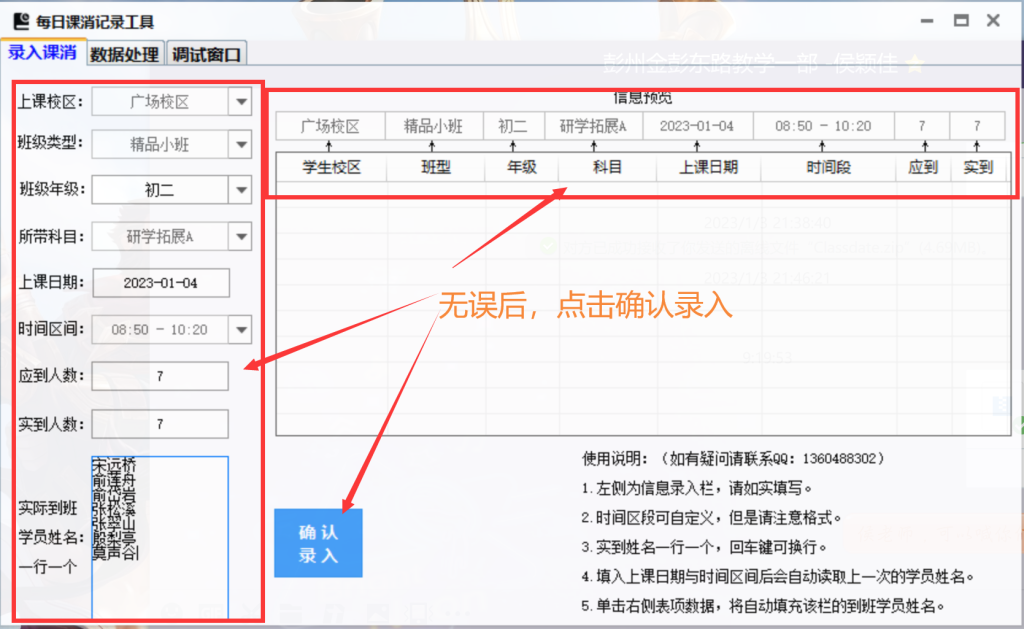
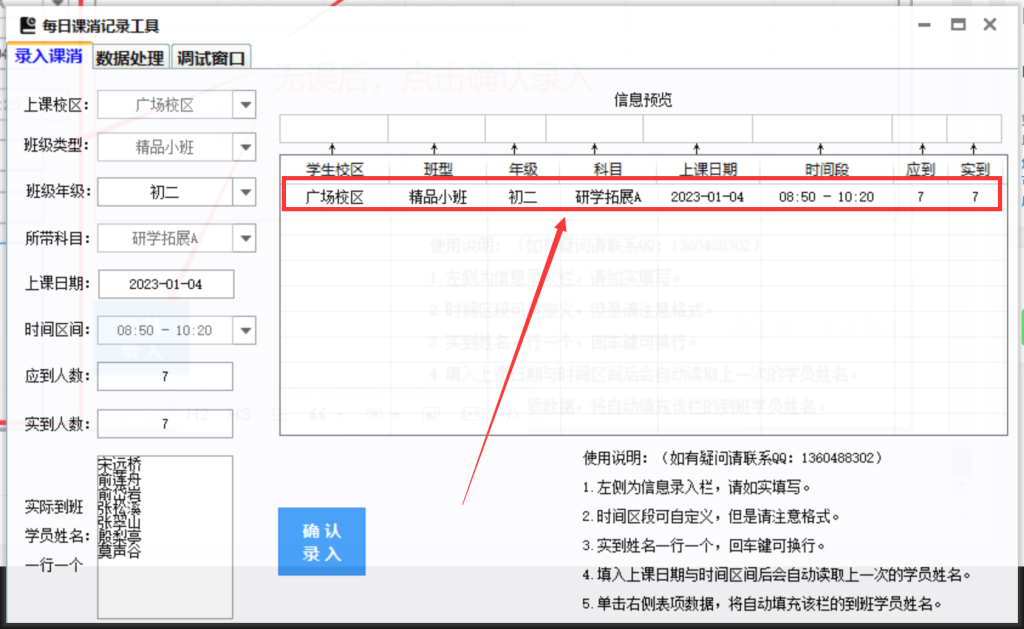
2、快速填充历史数据:单击之前录入的数据,会自动填充到左侧,根据今日上课情况微调即可,完成后点击确认录入即可。
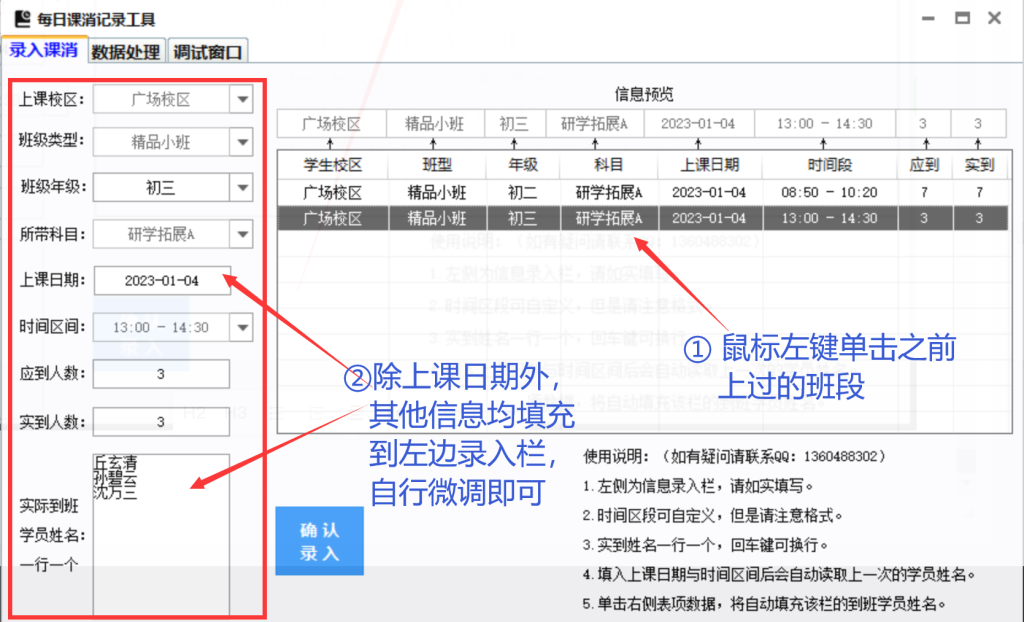
3、若录入有误,则只需要鼠标右键单击有误的那一条数据,跟第2点一样,相关会自动填充到左侧,更改为信息即可,点击录入完成修改。
4、原理简介:上课日期与上课时间区间一但确定,则该条数据就确定了,二者有一个发生改变,即视为新数据。
5、数据处理→鼠标右键选中某条数据,弹窗中的快速填充也可以做到上述操作,可实现更早的数据填充到今天。
五、历史数据查询与导出
1、鼠标左键单击顶部导航栏 数据处理,可快速查询本日,本周,本月的数据,也可自定义时间段,实现跨月查询。
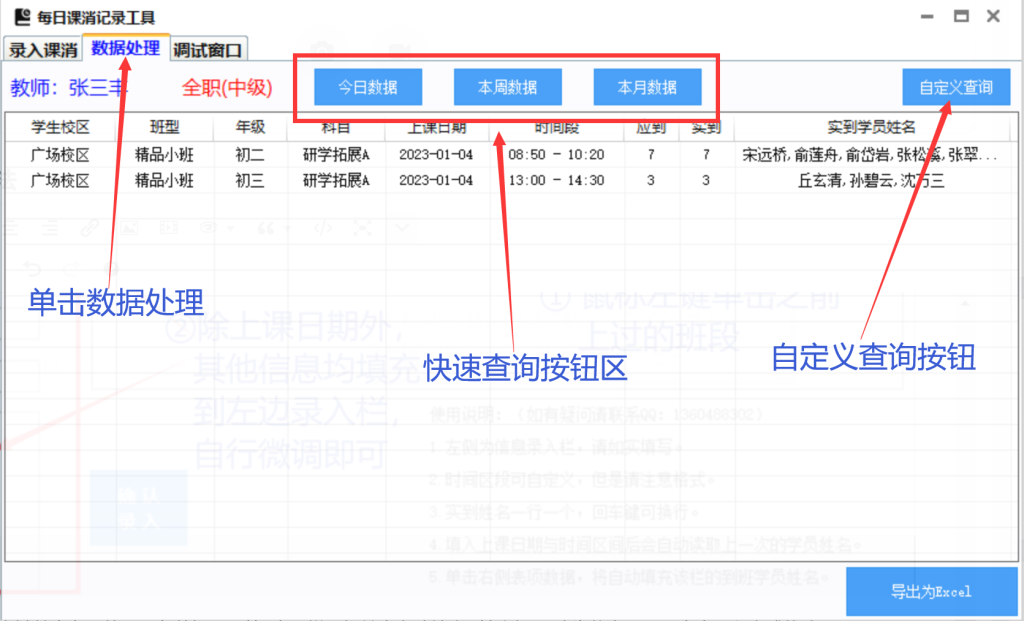
2、选择查询方式后,表格栏会出现相应的数据结果,可点击右下角 导出为Excel 进行导出,所见即所导出数据条数。
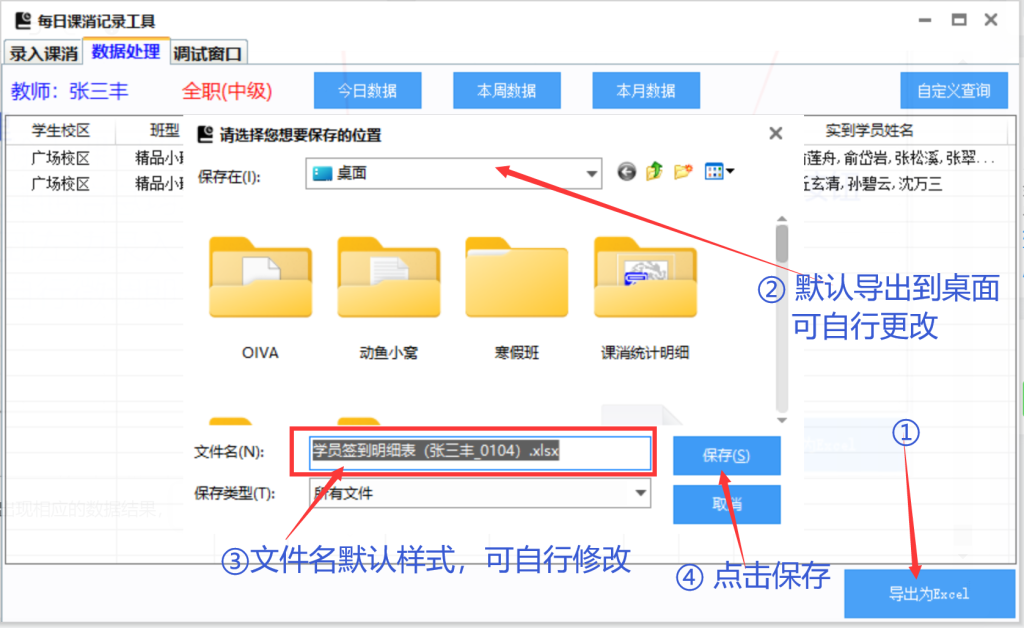
3、等待窗口重载后,即为导出成功。
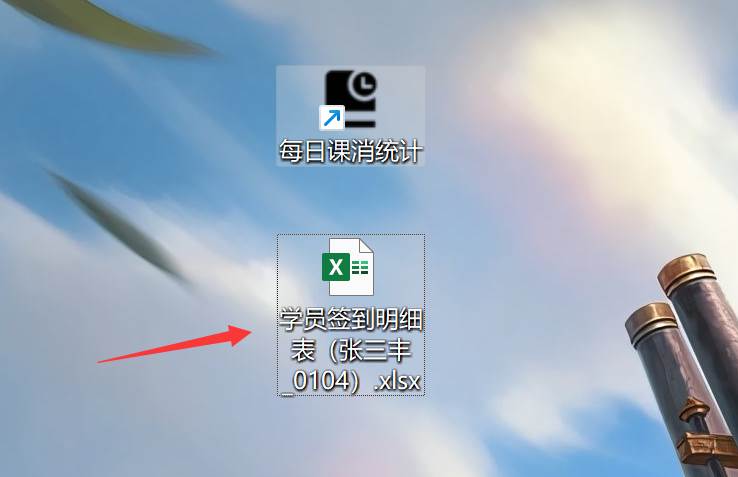
4、表格数据预览

六、说明
1、本工具下次打开录入界面会自动加载最后12次的数据,数据查询界面自动加载本周数据。
2、调试窗口暂无作用,相关按钮已禁止点击,防止误操作。
3、该工具打开若提示更新,点击更新即可。
4、若使用有什么良好的建议或者出现某些bug,联系我就是了。
5、☆软件内的config文件非常重要,请勿删除,否则后果自负。
6、数据纯本地化,注意保护config文件,也可提交云端存储,主管可进入高级管理统计部门员工的数据。
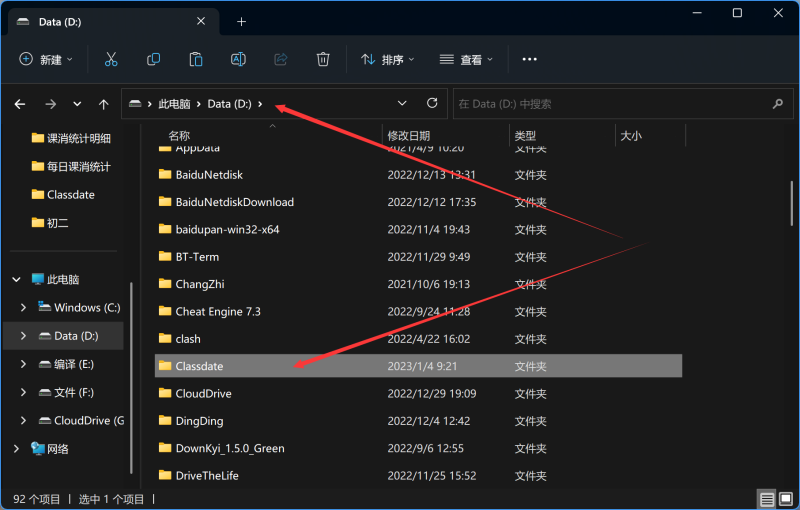


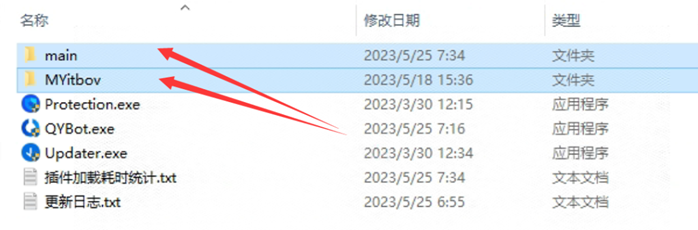

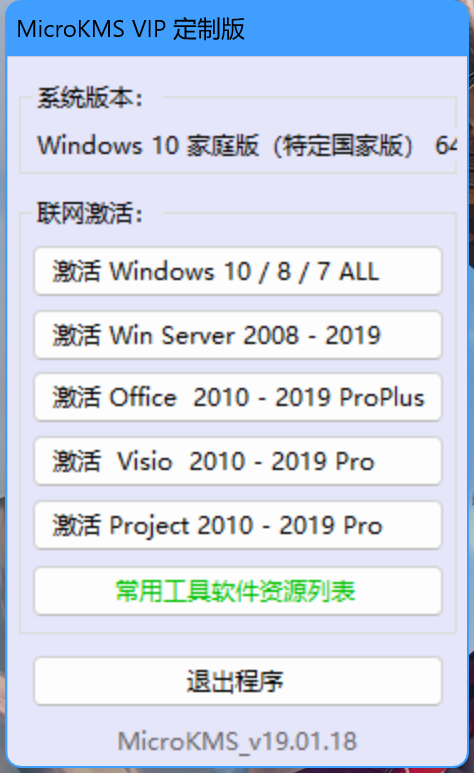
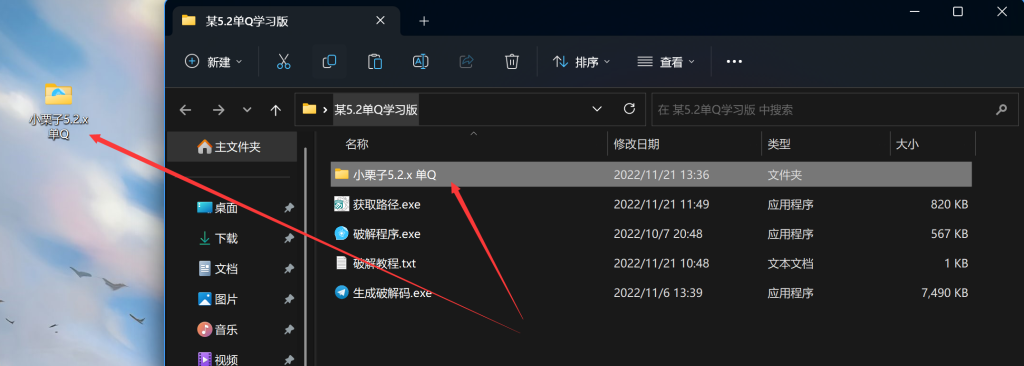

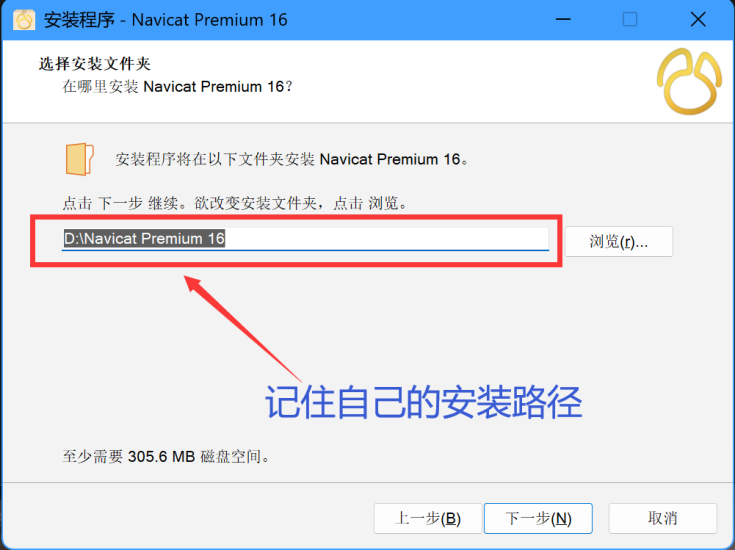
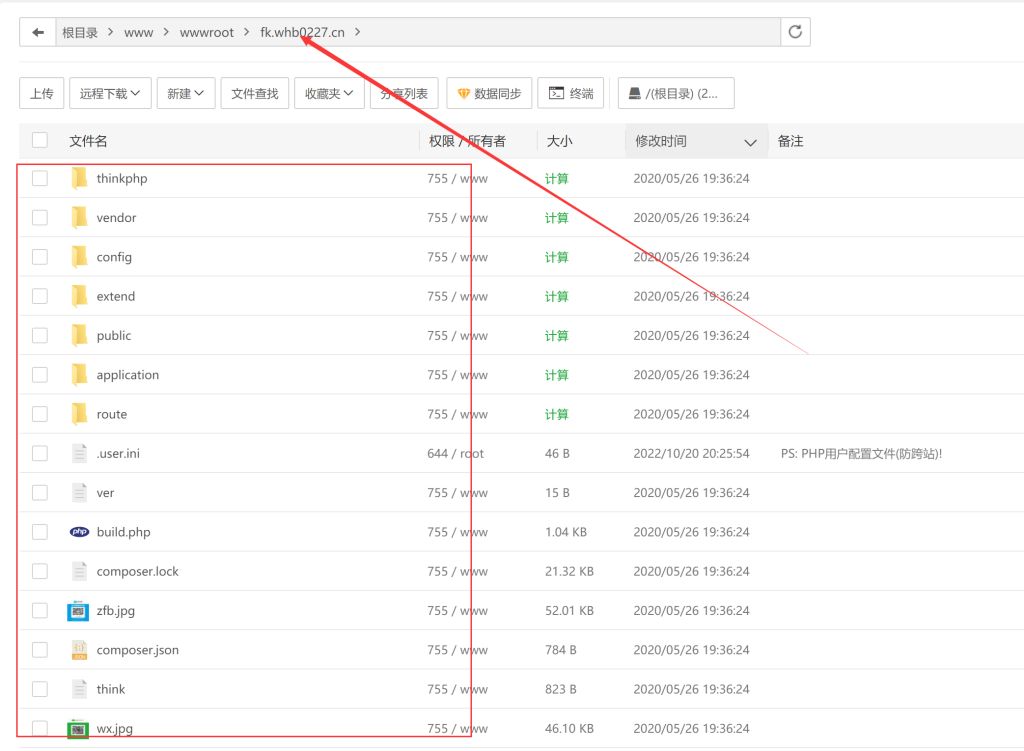


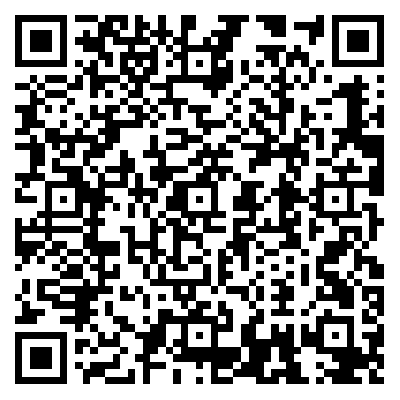


请登录后查看评论内容